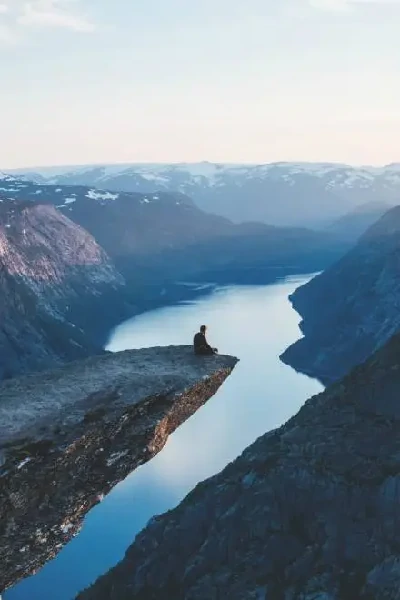联想电脑怎么样重装系统教程 联想自带系统的电脑怎么重装系统
淘宝搜:【天降红包222】领超级红包,京东搜:【天降红包222】
淘宝互助,淘宝双11微信互助群关注公众号 【淘姐妹】
联想电脑重装系统具体方法如下:
工具:联想小新Air14Plus、Windows10。
1、首先在联想电脑的设置界面里,找到更新和安全按钮,点击它进入。
2、然后在新界面里,找到备份选项,点击它进入备份的界面里。
3、最后在备份界面里,点击备份和还原,即可重新安装系统。
通过ghost或U盘驱动安装。
光盘是重装系统非常普遍的工具,直到现在依然有很多人使用光盘给电脑重装系统,联想电脑普遍自带光驱,在系统出现故障时就可以用光盘重装系统,那么联想电脑光盘怎么重装系统呢?其实重装过程不难,设置联想电脑从光驱启动,就可以进入重装过程。
1、在联想电脑的光驱上放入系统光盘,重启后不停按F12启动热键,在弹出的启动菜单中选择DVD选项,按下回车键。
2、如果电脑显示Press any key to boot from CD...,直接按回车,从光盘启动进入这个安装菜单,按数字2或点击选项2运行【Windows PE微型系统】。
3、进入PE系统之后,无需分区直接第5步,如果需要全盘分区,双击桌面上【分区工具DiskGenius】,然后点击【硬盘】―【快速分区】。
4、弹出这个窗口,设置分区数目和大小,系统盘一般35G以上,建议50G,点击确定执行分区操作。
5、完成分区后,双击【自动恢复win7到C盘】,弹出这个提示框,直接点击确定执行系统重装操作。
6、进入到这个界面,执行系统重装到C盘的操作,这个过程需要5分钟左右。
方法步骤如下:
1、首先打开计算机,进入小白一键重装系统应用,点击绿色按钮“立即重装系统”。
2、软件会自动检测电脑的软硬件环境,通过后点击“检测成功!下一步”。
3、这一步是针对电脑桌面以及收藏夹等C盘文件的备份,根据需要勾选并实现备份即可,完成后继续下一步。
4、然后在界面内选择需要安装的系统版本,这里就是选择win7的64位系统即可,然后点击后面的“安装此系统“选项。
5、软件开始自动下载所选定的系统文件,只需耐心等待些许时间即可。
6、下载完成后在弹出的提示框选择确认重启安装即可。
1、把U盘做成PE启动盘,然后使用解压工具把系统镜像中的GHO文件解压到U盘GHO目录;
2、插入U盘,重启笔记本按F12或Fn+F12,选择USB HDD选项,按回车键;
3、从U盘启动,选择【02】运行PE精简版;
4、在桌面上打开PE一键装机工具,默认会加载映像路径,选择系统安装位置C盘,确定;
5、弹出对话框,点击是,进行系统的解压操作;
6、接着电脑会重启,执行系统的安装过程;
7、安装结束后,启动到联想系统桌面,如下图所示。
联想电脑安装系统的方法:
1.用360浏览器搜索“系统之家”,进入官网
2.点击下载“系统之家”
3.打开系统之家,点击“立即重装”
4.对系统盘中的(一般系统盘为C盘)重要资料进行备份,系统之家一键重装提供了“我的文档”、“收藏夹”和“桌面资料”的备份选择。也可以选择不备份,不勾选即代表不备份。下面的进度条中可以看到备份的进度和备份文件数量
5.备份完后系统之家重装大师会自动进行系统下载,可能会有一会儿等待时间。windows7系统安装是完全自动的过程,你不需要做任何的操作。
6.windows7系统下载完毕后,会出现一个提示框,提醒软件即将重启计算机自动完成系统安装,只需点击立刻重启
7.点击立刻重启后,电脑自动重启进入启动项选择菜单。默认选择系统之家一键还原,等待大约半个小时即可
联想电脑想要重装系统,需要在系统设置页面进行重置电脑的操作,以下是具体的操作步骤:
工具/原料:联想R9000P、Windows10、本地设置。
1、点击恢复选项
进入设置的系统页面,点击恢复的选项。
2、点击初始化电脑
在重置此电脑选项后面,点击初始化电脑的按钮。
3、点击删除所有内容
点击删除所有内容的选项,按照流程操作即可重装。
联想电脑重装系统的具体操作步骤如下:
1、首先,制作好U盘启动盘,然后将下载的【【淘密令】】系统iso文件直接复制到U盘GHO目录中,如下图所示,然后进入下一步。
2、其次,完成上述步骤后,将U盘插入Lenovo计算机,重新启动后按F12或Fn ?+ F12快捷键,打开启动菜单,选择U盘项,然后按Enter,如下图所示,然后进入下一步。
3、接着,完成上述步骤后,进入到此主菜单界面,按数字2或按上下方向键选择? , 然后按Enter,启动pe系统,如下图所示,然后进入下一步。
4、然后,对于不需要分区的用户,直接转到步骤6。如果要重新分区整个磁盘,则需要备份所有文件,然后双击PE桌面以打开,如下图所示,然后进入下一步。
5、随后,完成上述步骤后,设置分区数和分区大小。主分区大于35G,建议大于50G。如果是固态驱动器,勾选对齐分区即4k对齐,单击“确定”以执行硬盘分区过程,如下图所示,然后进入下一步。
6、接着,完成上述步骤后,打开,选择【【淘密令】】系统iso镜像,此时将提取gho文件,单击下拉框并选择gho文件,如下图所示,然后进入下一步。
7、然后,完成上述步骤后,单击“还原分区”,然后选择系统磁盘(通常是C盘)的位置,或根据“卷标”和磁盘大小进行选择,然后单击“确定”,如下图所示,然后进入下一步。
8、随后,完成上述步骤后,将弹出提示框,选中“完成后重新启动”和“引导修复”,单击“是”以开始重新安装系统的过程,如下图所示,然后进入下一步。
9、接着,完成上述步骤后,将执行【【淘密令】】系统重新安装到C盘的操作,耐心等待进度条完成,如下图所示,然后进入下一步。
10、然后,完成上述步骤后,Lenovo计算机将自动重新启动。这时,拔出U盘,启动进入此界面,进行重装win7系统和系统配置过程,如下图所示,然后进入下一步。
11、最后,完成上述步骤后,可以看到联想电脑win7系统就重装好了。如下图所示。这样,问题就解决了。
联想笔记本重装系统的方法步骤如下: 1、将安装工具和安装的Windows正式版镜像文件下载完毕; 2、打开安装工具,在主界面选择”还原分区”,在映像路径中选择下载好的Windows正式版系统镜像; 3、在下方选择”还原到硬盘”选项,然后点击”确定”; 4、在弹出的“是否重启安装系统”提示框中,点击“是”按钮; 5、电脑重启后出现工具界面,耐心等待进度完成即可; 6、进度完成后即会进入安装Windows系统的过程,直到系统提示成功即可; 7、完成以上操作后即可成功重装。
以win10为例,说明下系统恢复步骤:
注意:请在开始操作前确保已连接电源适配器,并提前备份好重要数据。
1点选左下角“开始”按钮。
2依次点选“设置”――“更新与安全”――?“恢复”――“重置此电脑”――?“开始”。(如果进不了系统,也可以尝试强制关机两次,第三次开机时会自动进入Windows RE修复环境)
3、根据个人需要,选择合适的选项。保留我的文件:删除应用和设置,但保留个人文件。
删除所有内容:删除所有个人文件、应用和设置。?
4、选择保留我的文件,将会提示删除应用的列表,方便后期重新安装。?
5、点击“重置”,会立即开始初始化电脑。如果选择“删除所有内容”,会看到以上画面。
如果您有多个分区或驱动器,您可以选择是否只重置Windows系统所在驱动器还是所有驱动器。根据需要选择,是“仅删除我的文件”还是“删除文件并清理驱动器”
注意:?如果在恢复出厂设置过程中出现错误?(例如卡在?50%..)?并导致恢复失败,?则会导致恢复分区中的损坏。建议将电脑整机送回当地的笔记本服务中心,?以便进一步检查/维修。
若是开机无法进入系统,
按住shift,强制关机再开机,开机的时候会自动进入winRE界面。电脑在此页面可以点击 疑难解答-重置电脑**注意,恢复系统前请备份硬盘中的重要数据。?
联想电脑重装系统步骤:
1、制作好U盘启动盘,然后把下载的联想win7系统iso文件直接复制到U盘的GHO目录下:
2、在联想电脑上插入U盘,重启后不停按F12或Fn+F12快捷键打开启动菜单,选择U盘项回车:
3、从U盘启动进入到这个主菜单,按数字2或按上下方向键选择【02】回车,启动pe系统:
4、不用分区的用户,直接看第6步,如果要全盘重新分区,需要备份所有文件,然后在PE桌面中双击打开【DG分区工具】,右键点击硬盘,选择【快速分区】:
5、设置分区数目和分区的大小,主分区35G以上,建议50G以上,如果是固态硬盘,勾选“对齐分区”就是4k对齐,点击确定执行硬盘分区过程:
6、分区之后,打开【大白菜一键装机】,选择联想win7系统iso镜像,此时会提取gho文件,点击下拉框,选择gho文件:
7、然后点击“还原分区”,选择系统盘所在位置,一般是C盘,或根据“卷标”、磁盘大小选择,点击确定:
8、弹出提示框,勾选“完成后重启”和“引导修复”,点击是开始执行重装系统过程:
9、转到这个界面,执行联想win7系统重装到C盘的操作,耐心等待这个进度条执行完毕:
10、操作完成后,联想电脑会自动重启,此时拔出U盘,启动进入这个界面,进行重装win7系统和系统配置过程:
11、最后启动进入联想全新win7系统桌面,联想电脑win7系统就重装好了。
联想thinkpad重装win7系统教程 联想笔记本u盘重装win7步骤图解
联想thinkpad重装系统按哪个键,联想thinkpad重装系统按f几u盘启动,联想thinkpad重装系统win10,联想thinkpad重装系统快捷键如果我们用u盘重装电脑系统,我们都知道需要在bios上设置u盘启动项,u盘插在电脑上才能被识别。那么联想笔记本的u盘启动要按哪个键才能进入u盘系统呢?这里有一个方法分享给你。
更多教程在小白,重装系统和官网。
系统:win10专业版
电脑:华硕笔记本
1.很多人可能不知道按哪个键才能启动联想笔记本的u盘。一般来说,可以按F2键进入bios,设置启动项。
2.当然,你也可以在这里直接调用启动项选择。
3.电脑进入bios设置后,如下图所示。
4.然后我们通过键盘的方向键移动选项,在这里找到高级选项启动,然后找到引导选项。
5.设置启动项时,按箭头移动选项,将u盘的启动项顺序设置为第一。
6.在bios设置中设置好u盘的第一个启动项后,按F10保存并退出。